Netflix este aplicația de streaming premium cu conținut la cerere de clasă mondială și transmite conținutul fără reclame. Conținutul este filme, seriale, emisiuni TV, documentare, anime și multe altele. Oferă conținut în multe limbi regionale și internaționale. Conținutul este organizat în mai multe categorii pentru acces rapid pentru streaming. Samsung Smart TV are aplicația Netflix ca aplicație încorporată pentru a transmite conținutul preferat. În secțiunea de mai jos, vom analiza procedura de vizionare a Netflix pe Samsung Smart TV.
conținutul Netflix Originals este disponibil exclusiv în aplicație și oferă subtitrări pentru fiecare conținut. Puteți descărca conținutul din aplicație și îl puteți transmite offline mai târziu. Netflix permite utilizatorului să aibă cinci profiluri diferite pentru un cont pentru streaming personalizat. Sugerează filme și seriale bazate pe istoricul vizionărilor utilizatorului. Secțiunea kid are doar videoclipuri pentru familii pentru streaming securizat.
abonament Netflix
abonamentul Netflix este clasificat în trei secțiuni, Basic, Standard și Premium. Acesta oferă diferența în Nr. de streaming simultan și de calitate de streaming. Abonamentul de bază costă 8,99 USD pe lună și se transmite pe un singur dispozitiv în calitate SD. Abonamentul Standard poate fi difuzat pe două dispozitive în calitate HD, iar costul este de 13,99 USD pe lună. Abonamentul Premium Netflix transmite în calitate Ultra HD pe patru dispozitive simultan și costă 17,99 USD pe lună.
cum se descarcă Netflix pe Samsung Smart TV
(1). Lansați Samsung Smart TV și conectați-l la conexiunea la internet.
(2). Apăsați butonul Smart Hub și faceți clic pe aplicații pe ecranul de pornire.
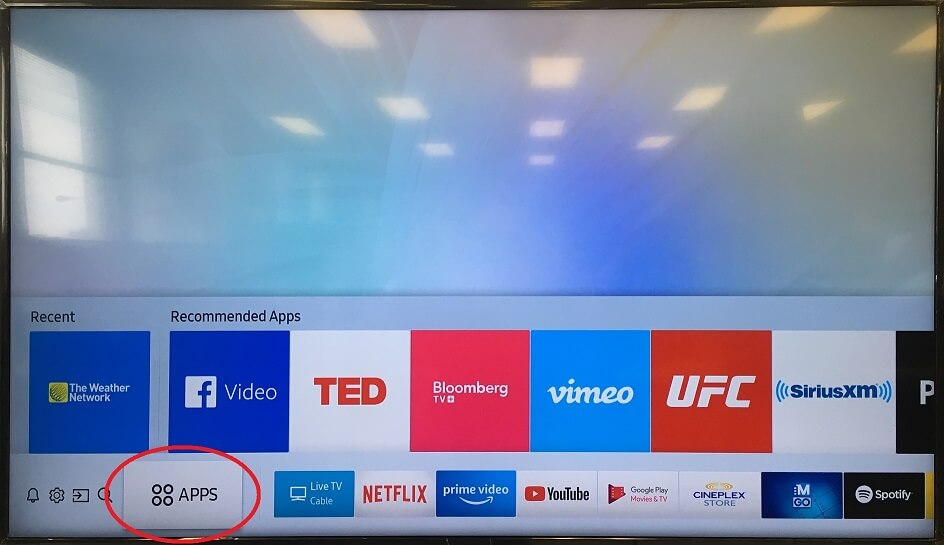
(3). Căutați aplicația Netflix pe Samsung Smart TV și lansați aplicația.
(4). Conectați-vă cu abonamentul Netflix și selectați profilul.
(5). Alegeți conținutul de transmis pe Samsung Smart TV.
modalitate alternativă de a instala Netflix pe Samsung Smart TV
puteți utiliza aplicația SmartThings pentru a afișa oglinda oricărei aplicații de pe smartphone la Samsung Smart TV. Aplicația SmartThings este disponibilă în Google Play Store și App Store. Trebuie să vă asigurați că televizorul inteligent Samsung și smartphone-ul sunt conectate la aceeași rețea WiFi.
(1). Instalați aplicația SmartThings pe smartphone și lansați aplicația.
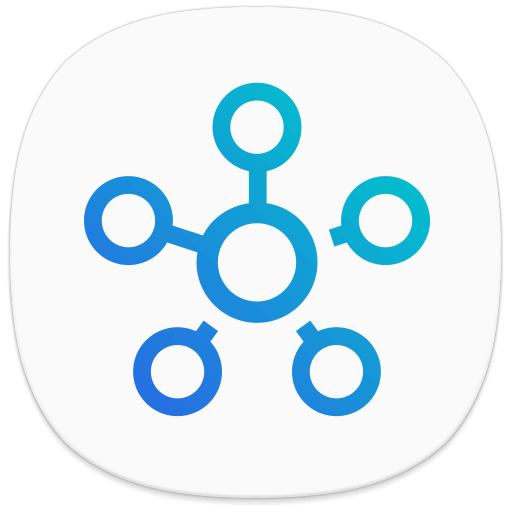
(2). Faceți clic pe Adăugare dispozitiv în aplicație și alegeți Samsung Smart TV.
(3). Introduceți codul PIN pentru a asocia televizorul inteligent și deschideți Google Play Store, App Store pe smartphone.
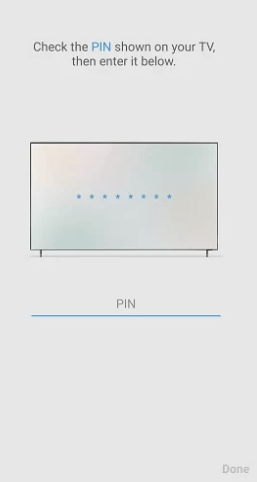
(4). Descărcați aplicația Netflix pe smartphone și deschideți aplicația.
(5). Conectați-vă la contul Netflix și transmiteți conținutul pe smart TV.
cum să actualizați Netflix pe Samsung Smart TV
(1). Porniți Samsung Smart TV și apăsați butonul Smart Hub de pe telecomandă.
(2). Selectați aplicațiile din partea de jos a meniului.
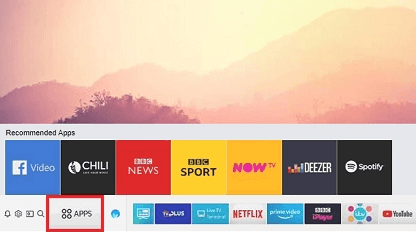
(3). Alegeți pictograma Setări din partea de sus
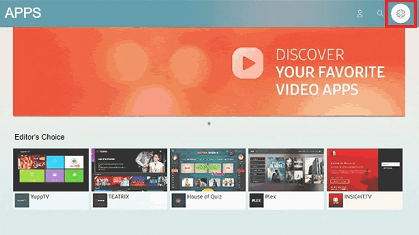
(4). Derulați în jos în Setări și selectați Actualizare automată.
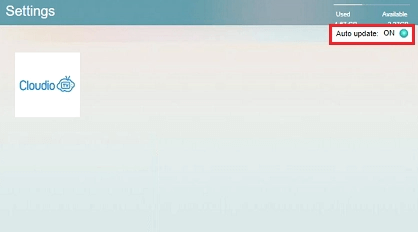
(5). Apăsați butonul Enter pentru a activa funcția de actualizare automată pe smart TV.
aceasta va actualiza toate aplicațiile de pe smart TV și este o modalitate ușoară de a actualiza aplicația Netflix pe Samsung Smart TV.
legate de: Cum se instalează Netflix pe Vizio Smart TV.
cum se schimbă contul Netflix pe Samsung Smart TV
(1). Din ecranul de pornire Netflix, atingeți opțiunea Obțineți ajutor. Dacă opțiunea Obțineți ajutor nu este disponibilă, faceți clic pe Pictograma Setări.
(2). Selectați opțiunea deconectare din meniu pentru a vă deconecta din aplicația Netflix.
(3). Faceți clic pe Da pentru a confirma selecția.
(4). Faceți clic din nou pe Conectare și introduceți acreditările Netflix.
(5). Alegeți profilul dvs. din profilurile disponibile și începeți să transmiteți conținutul.
notă: Dacă nu există setări sau obțineți ajutor opțiune,
dacă doriți să vă schimbați profilul în aplicația Netflix de pe Samsung TV, trebuie să vă deconectați din cont și să alegeți profilul de care aveți nevoie în timpul procesului de conectare.’
astfel, am discutat pașii pentru a transmite Netflix pe Samsung Smart TV. Netflix oferă o interfață ușor de utilizat pentru streaming fără probleme. Are o listă de urmărire pentru a adăuga conținutul de reținut pentru streaming ulterior. Instalați aplicația Netflix pe televizorul inteligent Samsung și urmăriți toate titlurile videoclipurilor. În cazul oricăror întrebări cu aplicația Netflix, anunțați-ne în secțiunea de comentarii.